 软件星级:4分
软件星级:4分
标签: 注册表编辑
Registry Finder最新版是一款免费的注册表编辑器,它能够替代windows内置的注册表编辑器,比它更加的高效实用。你可以同时打开多个注册表窗口,进行删除和重命名键操作。
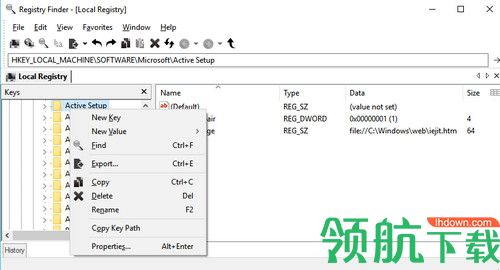
Registry Finder是内置Windows注册表编辑器的改进替代品。它具有许多功能,使得使用注册表更高效,舒适和安全。
Registry Finder允许您浏览本地注册表; 创建,删除,重命名键和值; 将值修改为其自然数据类型(字符串,多字符串,DWORD)或二进制数据。允许打开多个注册表窗口。下次启动Registry Finder时,将使用与以前相同的键重新打开这些窗口。
1、剪切/复制/粘贴键和/或值。
2、撤消和重做注册表修改(更改权限除外)。
3、多个本地和远程注册表窗口。
4、快速,非阻塞搜索。
5、整个搜索结果显示在列表中。
6、多个搜索结果窗口。
7、能够在之前的搜索结果中进行搜索,从而缩小搜索范围。
8、能够搜索隐藏的密钥。
1、Windows Explorer集成
为了便于使用Registry Finder导入.reg文件,您可以向Windows资源管理器的.reg文件上下文菜单添加命令。
为此,只需执行ContextMenu-Add.bat文件即可。要删除该命令,请执行ContextMenu-Remove.bat文件。
此外,当您双击.reg文件时,可以使Registry Finder(而不是regedit)执行导入:执行RegFileAssoc-Add.bat。RegFileAssoc-Remove.bat使用regedit恢复导入。
注意。您必须执行具有管理员权限的文件,否则您将收到Access denied错误。
2、从写保护的媒体运行
在某些用例中,Registry Finder存储其设置和撤消历史记录的文件夹无法进行写入。最明显的是从写保护的USB记忆棒运行。
在这种情况下,注册表查找功能完全正常,但不保存撤消历史记录和应用程序设置(所谓的“无保存”模式)。启动时,会显示相应的消息,状态栏包含黄色三角符号。
3、隐藏的钥匙
Registry Finder支持搜索所谓的隐藏注册表项。这些是名称中带有空字符的键。标准Windows API无法创建,删除,修改或查看此类密钥,因此regedit和大多数其他注册表编辑器无法访问这些密钥。
要快速评估此功能,可以使用“查找”对话框中的“仅搜索隐藏密钥”复选框。
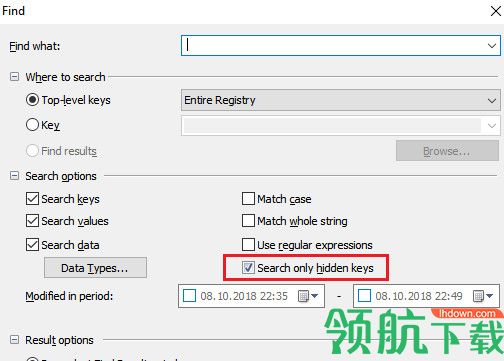
4、崩溃报告
当Registry Finder遇到意外错误时,它会生成崩溃报告并要求您将其发送给开发人员。
此报告包含调查和解决问题所必需的信息。所以请按“发送报告”按钮。如果您多次遇到崩溃,请不要犹豫两三次发送报告 - 有可能,后者包含前者无法获得的略有不同的信息。当您认为已多次报告相同问题时,请按“关闭程序”按钮。
v2.38.1 (2019年8月11日)
- 修复了应用语言文件失败的问题
v2.38 (2019年8月10日)
- 提高了搜索速度。感谢Alexander Miloslavky的实施思路,以及KLASS的初步测试。
- 在“编辑收藏夹”对话框中,突出显示链接。Ctrl +单击可在浏览器中打开链接。由KLASS建议
- 修复了错误编辑配置文件导致的潜在崩溃问题
- 修复了从上下文菜单打开收藏夹链接的问题。KLASS报道
- 修复了在名称中导出包含点('。')的键或参数时目标文件名的错误扩展。Harald Welkovics报道
 8KB
8KB